
När allt annat misslyckas, läs manualen. Kommandorad En snabbguide för att komma igång med Linux-kommandoraden En snabbguide för att komma igång med Linux-kommandoraden Du kan göra massor av fantastiska saker med kommandon i Linux och det är verkligen inte svårt att lära. Läs mer användare på Linux och Mac vet att de kan skriva "man" följt av ett kommandonamn för att se en lång och detaljerad förklaring av det här kommandot. Dessa man sidor är användbara men verbose. Ibland behöver du bara en kort och kortfattad förklaring av ett kommando för att uppdatera ditt minne.
Här är ett enkelt sätt att få konkreta och praktiska förklaringar av kommandon som används på kommandoraden Topwebbplatser och böcker för att omvandla dig till en Linux Command Line Hero. Toppa webbplatser och böcker för att omvandla dig till en Linux Command Line Hero Linux-kommandoraden är en extrem kraftfullt verktyg - men det kan också vara skrämmande. Använd dessa webbplatser och böcker för att ta hand om det. Läs mer om Linux och Mac. Det är en kommandoradsapp kallad "tldr", efter förkortningen för "för länge; läste inte ". Tl; dr- förkortningen används för att skriva eller begära en förkortad version av text, vilket är exakt vad tldr- kommandot gör.
Installera tldr på Ubuntu
Tldr- kommandot på Ubuntu är inte tillgängligt i något lagringsutrymme, så det finns en bit av ett rondell-sätt att installera det. Men det är inte svårt.
Först måste vi installera NodeJS och Node Package Manager (npm). Tryck Ctrl + Alt + T för att öppna terminalen och skriv följande kommando.
sudo apt install nodejs npm Nästa kommer vi att använda npm för att installera tldr . Typ:
sudo npm install -g tldr Du borde kunna använda tldr nu, men du kan se ett fel som säger "Ingen sådan fil eller katalog" när du försöker.
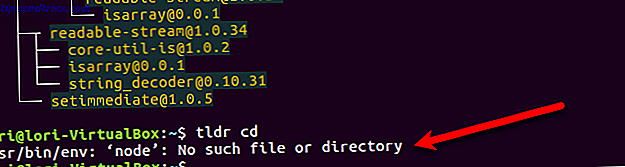
Du kan åtgärda detta fel genom att skapa en symlink Vad är en symbolisk länk och vad är dess användningsområden? [MakeUseOf Förklarar] Vad är en symbolisk länk och vad är dess användningsområden? [MakeUseOf Explains] Läs mer. Skriv följande kommando.
sudo ln -s /usr/bin/nodejs /usr/bin/node Installera tldr på macOS
På macOS använder vi Homebrew Installer Mac-programvara från terminal med Homebrew Installera Mac-programvara från terminal med Homebrew Installera (nästan) vilken Mac-app som helst, genom att skriva fyra ord och trycka på "Enter". Läs mer, pakethanteraren för macOS, för att installera tldr. Homebrew tillåter dig att installera ett kommandoradsverktyg med bara några tangenttryckningar. Genom att lägga till Cask till Homebrew kan du också installera stationära appar, som Firefox och GIMP. Uppdatering av kommandoradsverktyg och stationära appar är enkelt med Homebrew och Cask.
Homebrew är inte installerat som standard. Gå till Homebrews hemsida och kopiera installationskommandot därifrån. Vi har inte inkluderat det här om det ändras.
För att installera Homebrew, öppna terminalen från mappen Verktyg i mappen Program . Högerklicka på kommandoraden och välj Klistra in för att komma till kommandot Homebrew installationen du kopierade. Tryck på Enter och följ instruktionerna som de presenteras.
När Homebrew är installerat, skriv följande kommando för att installera tldr- kommandot.
brew install tldr Nu kan du använda kommandot tldr för att få korta, korta förklaringar för kommandon.
Använd tldr för att snabbt ta reda på hur man använder en kommando
Vi använder kommandot ls för att illustrera skillnaden mellan att använda man och tldr. Skärmbilderna är från Linux, men det fungerar på samma sätt på macOS.
Skriv följande kommando vid prompten.
man ls Du ser den långvariga, detaljerade förklaringen av kommandot ls som fortsätter för sidor. Använd piltangenterna och sidorna uppåt och sid nedåt för att navigera genom manningssidan för kommandot ls.
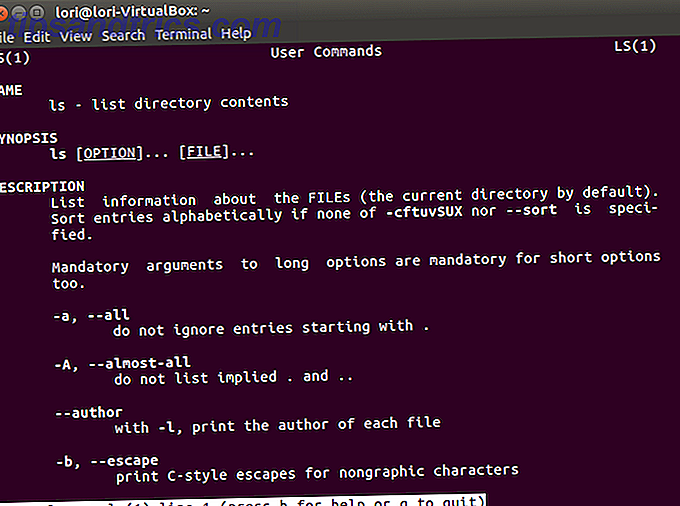
Skriv nu följande kommando.
tldr ls Du får se en mycket kortare beskrivning av de vanligaste användningarna av kommandot ls. Observera att du inte behöver rulla igenom resultaten, åtminstone mycket. Vi gjorde vårt Terminalfönster något högre för att visa alla resultat på en gång.
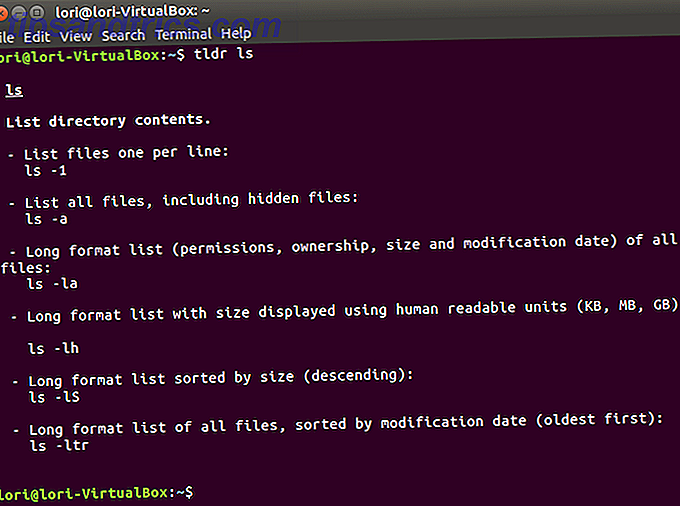
Använd webbversionen av tldr
Om du inte vill installera tldr, eller om du har problem med det, finns det en bra webbversion av verktyget tldr på https://tldr.ostera.io/. De innehåller en kort förklaring om hur man använder webbplatsen. Detta är också användbart om du redan är i en webbläsare och vill snabbt titta upp ett kommando utan att öppna ett terminalfönster.
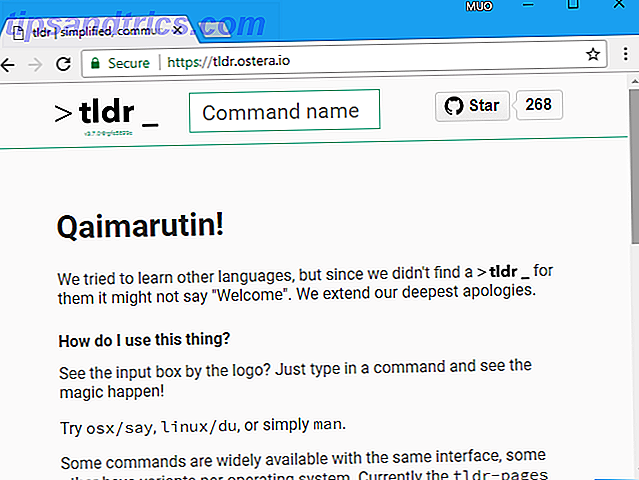
Skriv till exempel "ls" i sökrutan högst upp på sidan. Resultaten visas omedelbart. Du kan hitta det här ännu enklare att läsa än resultatet av tldr-kommandot på kommandoraden.
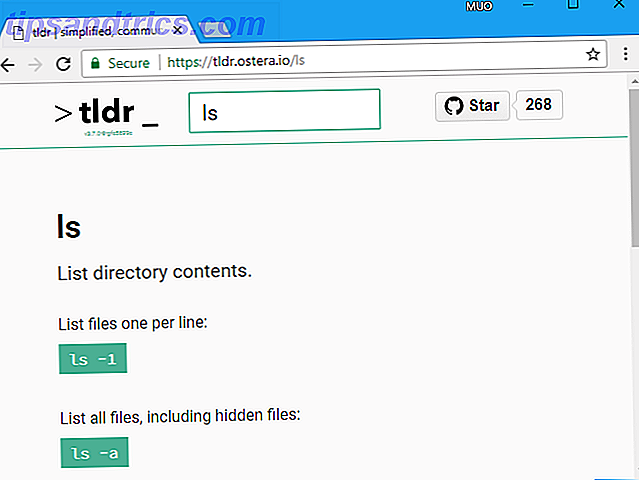
De tillhandahåller även en Redigera denna sida på Github länken längst ner på sidan för varje kommando om du ser några misstag.
Du kan också skapa eller redigera kommandon på webbplatsen för TLDR Pages.
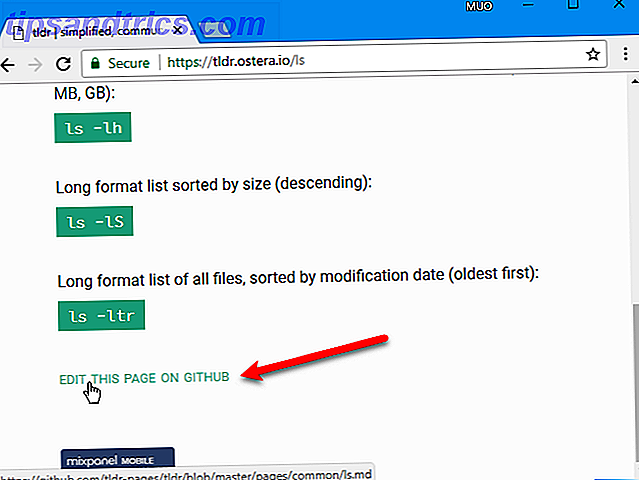
Behöver du en offline kopia? Ladda ner en PDF-version av tldr-sidorna, för senare användning. Du kan till och med installera en tldr- app på din Android- eller iOS-enhet.
man sidor är fortfarande användbara
Tldr- kommandot är användbart för att lära grunderna om ett kommando. Men det finns kommandoparametrar utelämnade som du kanske tycker är användbara. Så, om du inte ser vad du letar efter på tldr- sidan för ett kommando, kolla manningssidan, om kommandot har en.
Till exempel lämnar tldr- sidan för kommandot ls följande användbara parametrar. Parametrarna är skiftlägeskänsliga.
- -R: Lista underkataloger rekursivt.
- -X: Sortera alfabetiskt av filtillägg.
- -d: Lista bara katalogerna, inte deras innehåll.
Ett annat exempel är kommandot rm, vilket tar bort filer och kataloger. Med en viss parameter kan den användas för att torka hela innehållet i en viss katalog. Var försiktig med det här kommandot eftersom du kan sluta ta bort kritiska systemfiler om de används felaktigt.
- -I: Fråga en gång innan du tar bort mer än tre filer, eller när du tar bort filer rekursivt. Denna parameter är mindre påträngande än -i, samtidigt som du skyddar dig mot att ta bort filer som du inte vill ta bort.
- -d: Ta bort tomma kataloger.
Medan tldr- sidan för kommandot rm listar parametern -r för att rekursivt ta bort en katalog och alla dess underkataloger, förklaras det inte att rm inte tar bort tomma mappar som standard. Du måste använda -r eller -R för att rekursivt ta bort icke-tomma kataloger.
Spara tid med tldr-kommandot
Tldr- kommandot blir rätt till punkten med korta förklaringar och praktiska exempel på bash-skalskommandon. Du kan även hitta konkreta förklaringar till att vissa inbyggda kommandon inte längre är tillgängliga som manposter, som cd- kommandot.
Du kan ta reda på alla de inbyggda kommandon som finns i bash-skalet genom att skriva följande kommando på kommandoraden.
man bash-builtins Du kanske också vill prova Fish Shell 7 Anledningar till varför du bör installera Fish Shell 7 Anledningar till varför du bör installera Fish Shell Gillar du inte hur din Linux-terminal fungerar? Varför inte installera ett nytt skal? Ett sådant skal är fisk, som introducerar funktioner som borde ha blivit vanliga, men det gjorde det inte. Låt oss ta en titt. Läs mer, som har ytterligare funktioner som auto-förslag, VGA-färger och ett skriptspråk inspirerat av moderna programmeringsspråk som Python och Ruby.
Finns förklaringarna i tldr lättare att förstå? Eller föredrar du den fullständiga, detaljerade förklaringen på mansidan? Dela dina tankar och erfarenheter med oss i kommentarerna nedan.

![Få ett nytt skrivbordsläge med hopptemat [Linux]](https://www.tipsandtrics.com/img/linux/659/get-new-desktop-look-with-hope.jpg)

